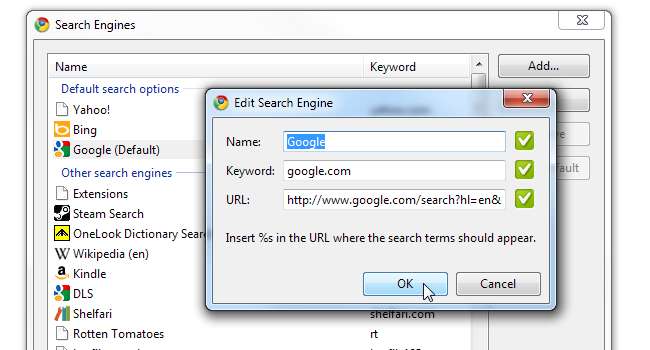
Пошуковою системою Google Chrome за замовчуванням є Google. Це цілком логічно; Єдина проблема полягає в тому, що він використовує локалізований Google - наприклад, Google Франція або Google Ізраїль. Це впливає на мову інтерфейсу, а іноді навіть на орієнтацію тексту. Ось як ви можете це виправити та отримати „міжнародні” результати Google за допомогою англійського інтерфейсу.
По-перше, нам потрібно з’ясувати, який пошуковий запит ми будемо використовувати. Зайдіть на Google.com і виконайте простий запит для одного слова - скажіть “кішки”. Якщо ви отримуєте результати в реальному часі, натисніть Enter, щоб адресний рядок оновився за допомогою URL-адреси запиту. Це повинно виглядати приблизно так:
Якщо ви хочете додатково налаштувати свій пошук, натисніть Розширений пошук. Наприклад, я хотів би, щоб Google анотував результати з необхідним рівнем читання, щоб я бачив, що буде важко прочитати:
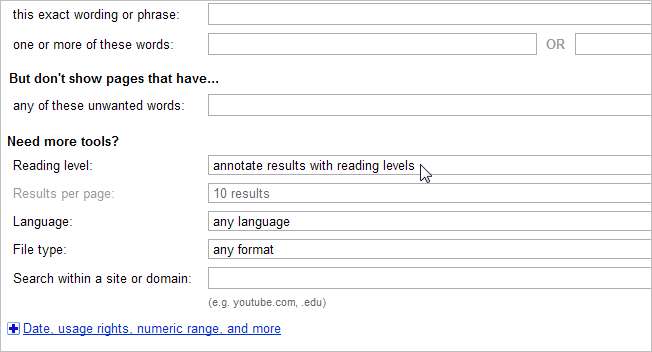
Що б ви не змінили, пам’ятайте, що відтепер це буде вашим пошуком за замовчуванням - тому не вибирайте конкретно про “котів”. Закінчивши налаштування додаткових параметрів, натисніть Розширений пошук. Тепер у нас є новий рядок в адресному рядку:
http://www.google.com/search?q=cats&hl=en&num=10&lr=&ft=i&cr=&safe=images&tbs=rl:1
Тепер скопіюйте цей рядок десь у безпечному місці (наприклад, текстовий редактор), клацніть правою кнопкою миші адресний рядок Chrome і натисніть Редагувати пошукові системи.

Chrome не дозволив нам редагувати вбудовану пошукову систему за замовчуванням, тому ми просто створили нову та зробили її за замовчуванням. Натисніть Додати, щоб додати нову пошукову систему.
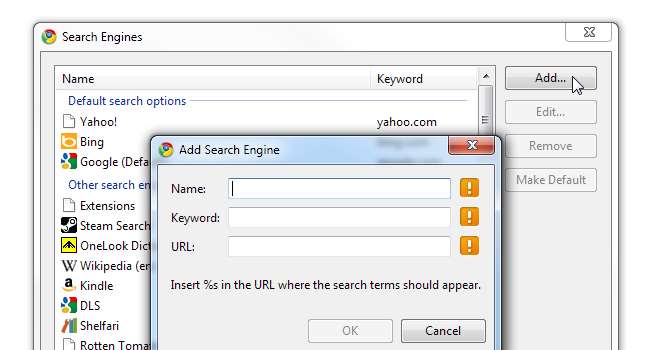
У розділі Ім'я запишіть все, що вам подобається - "Спеціальний пошук Google" або будь-що, що здається вам доречним. Chrome також дозволяє вказати ключове слово; насправді не має значення, яке ключове слово ви вказали, оскільки ми зробимо це вашим пошуком за замовчуванням.
Вказавши ім’я та ключове слово, вставте рядок пошуку в поле URL.
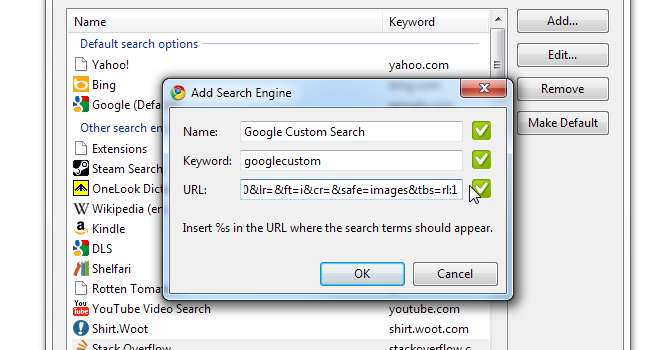
Наступним кроком, як корисно вказує Chrome, є пошук слова "коти" у нашому пошуковому рядку та заміна його на спеціальний маркер% s. Цей маркер буде замінено тим, що ми шукаємо.
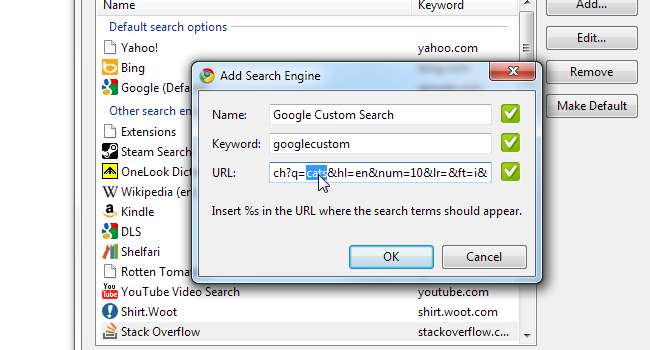
Після цього натисніть OK. Ваша нова пошукова система повинна з’явитися внизу великого списку пошукових систем. Переконайтеся, що його вибрано, і натисніть Зробити за замовчуванням.
Це воно! Відтепер, коли ви вводите пошук безпосередньо в адресний рядок Chrome, ви переходите на свою власну сторінку пошуку.







